RC_Andreas
Administrator

Μία "κρυφή" δυνατότητα του VLC μας επιτρέπει να κάνουμε Zoom σε video, σε οποιοδήποτε μέρος της οθόνης και σε ένα εύρος διαφορετικών μεγεθύνσεων, προκειμένου να εστιάσουμε την προσοχή μας σε ένα σημείο που μας ενδιαφέρει - αρκεί το βίντεο να είναι αρκετά υψηλής ευκρίνειας για να έχουμε σχετικά καλή ποιότητα.
Κατά την αναπαραγωγή οποιουδήποτε video, είτε παίζει είτε είναι σε παύση, πηγαίνουμε στο μενού "Εργαλεία", και επιλέγουμε "Εφέ και Φίλτρα".

Στο παράθυρο που θα ανοίξει πηγαίνουμε στη δεύτερη καρτέλα, "Εφέ βίντεο"...
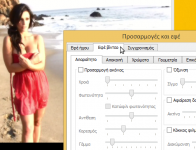
... και επιλέγουμε την υπο-καρτέλα "Γεωμετρία", στην οποία θα χρειαστεί να λύσουμε ένα πρόβλημα Γεωμετρίας για να συνεχίσουμε.
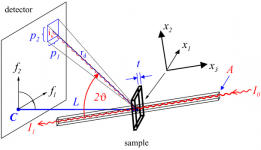
Όχι, φυσικά, αστειεύομαι. Αυτή είναι η καρτέλα της "Γεωμετρίας".
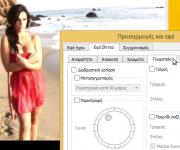
Το μόνο που χρειάζεται να κάνουμε είναι να κάνουμε κλικ και να τσεκάρουμε το κουτάκι στη "Διαδραστική Εστίαση".
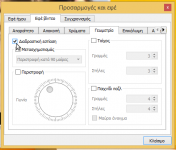
Άμεσα εμφανίζεται η πλήρης εικόνα του βίντεο στην πάνω αριστερή γωνία, με ένα λευκό παραλληλόγραμμο που δείχνει την περιοχή στην οποία έχουμε zoom σε video.

Για να μεγαλώσουμε τη μεγέθυνση, αρκεί να κάνουμε κλικ στην κλίμακα που φαίνεται κάτω από τη μικρογραφία τους πλήρους video.
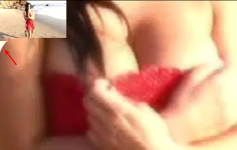
Κάνοντας κλικ πάνω στη μικρογραφία, μετακινούμε το παραλληλόγραμμο που επιλέγει την περιοχή του zoom σε video.
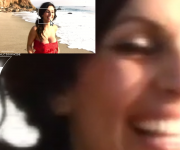
Για να κρύψουμε εντελώς τη μικρογραφία, κάνουμε κλικ στο "VLC Zoom Hide" ακριβώς από κάτω της.

Και για να την επανεμφανίσουμε, στην πάνω αριστερή γωνία υπάρχει η επιλογή VLC Zoom Show.

Προσοχή! Όσο υψηλής ανάλυσης και αν είναι το αρχικό βίντεο, το Zoom μέσω του VLC είναι αδύνατον να έχει την ίδια ποιότητα με το Zoom της κάμερας κατά την εγγραφή του video.
Ο λόγος είναι πως επιλέγουμε ένα μικρό κομμάτι του βίντεο και το "τεντώνουμε" για να πιάσει ολόκληρη την οθόνη του VLC.
Χαμένοι στη μετάφραση
Ο λόγος που αναφέρω αυτή τη δυνατότητα ως "κρυφή", εκτός του ότι χρειάζεται να μπούμε σε 3 μενού για να τη βρούμε, είναι πως δεν θα την είχα εντοπίσει ποτέ αν δεν χρησιμοποιούσα την κανονική, αγγλόφωνη έκδοση του VLC.
Βλέπετε, στην κανονική έκδοση, το χαρακτηριστικό αυτό έχει το ξεκάθαρο όνομα "Interactive Zoom".
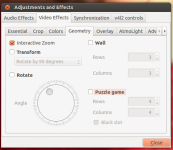
Δεν γνωρίζω ποια ιδιοφυΐα αποφάσισε πως το "Διαδραστική εστίαση" ήταν η ιδανική μετάφραση, αντί πχ "Διαδραστικό Ζουμ" ή, ακόμα καλύτερα, "Ζουμ σε πραγματικό χρόνο".
Εν πάση περιπτώσει, τώρα ξέρουμε ποια είναι, και το zoom σε video είναι πλέον υπόθεση δευτερολέπτων
[via]
Last edited by a moderator:
